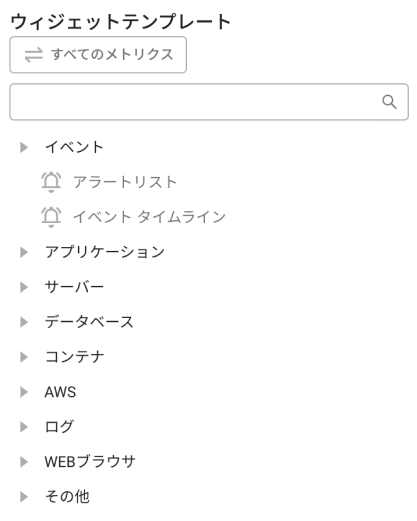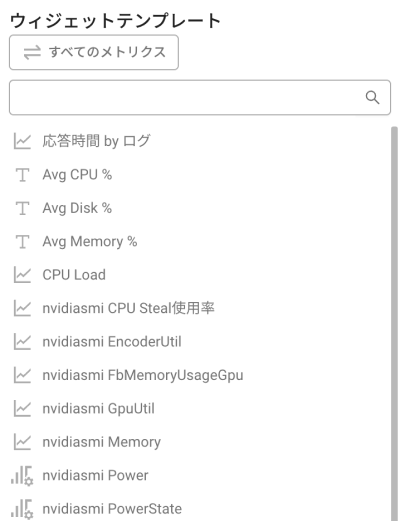ウィジェットテンプレート
Flexボードでダッシュボードに配置できるウィジェットの種類を案内します。 ウィジェットはダッシュボードの構成要素であり、モニタリング対象のデータ全体を可視化して連携できます。 統合FlexボードまたはFlexボードメニューでダッシュボードを選択し、編集モードへ移動します。 ウィジェットテンプレートで、ダッシュボードに配置できるウィジェット一覧を確認できます。
| 統合Flexボード | Flexボード |
|---|---|
|
|
統合Flexボードメニューでは、ユーザーが所属するプロジェクトのすべての商品タイプに該当するウィジェットを選択できますが、Flexボードメニューでは、そのプロジェクトの商品タイプに該当するウィジェットのみ選択できます。
グラフ
ダッシュボードに配置できるデータグラフ型のウィジェットです。
 時系列
時系列
時系列チャートウィジェットを使用して、時間の経過に伴うメトリクスの変化を確認できます。
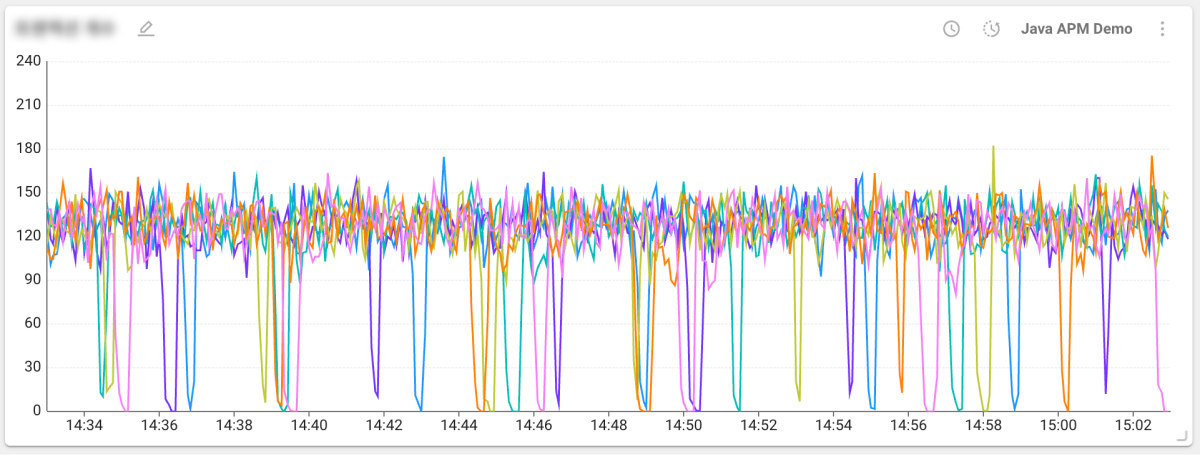
時系列チャートウィジェットは、以前の時間と比較できる機能を提供します。 ウィジェット右上のボタンを選択します。
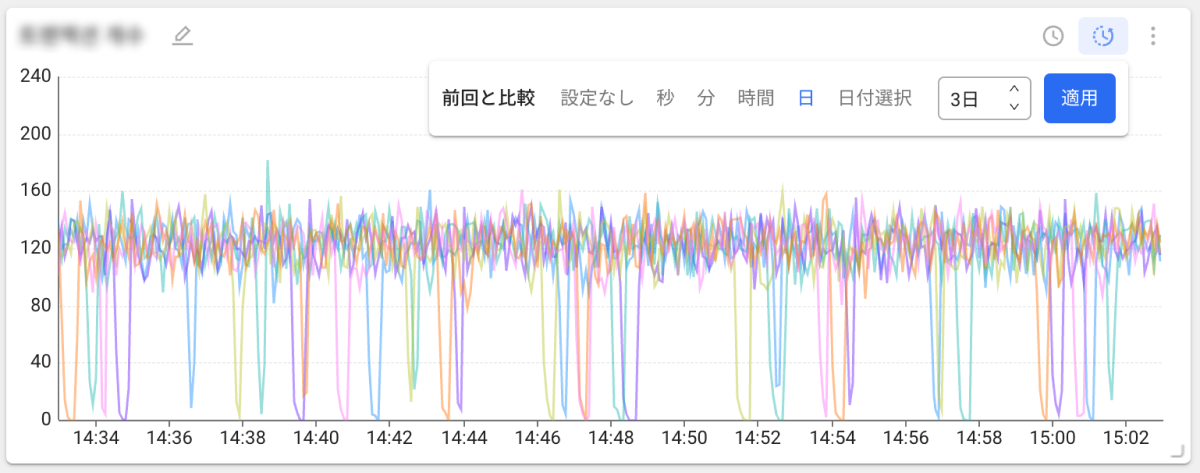
ご希望の時間単位を設定した上で、適用ボタンを選択します。 マウスをチャートの上にかざすと、比較したデータを確認できます。
-
データマージオプションの詳細については、次の文書を参照してください。
-
ウィジェットによって、前回と比較機能は提供しない場合があります。 この機能は編集モードで利用できます。
 TopN時系列
TopN時系列
時間によるメトリクスの変化とともに、モニタリング対象のメトリクス順位を確認できるウィジェットです。
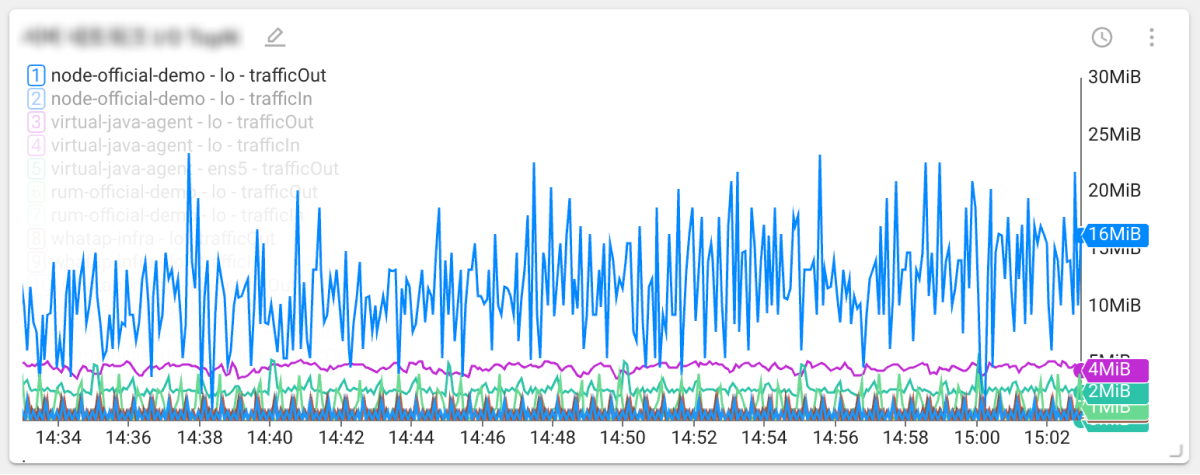
チャートに表示する上位N個の数を設定できます。 編集モードでのウィジェットの右上にある詳細を見る()ボタンを選択した後、トップN項目をクリックします。
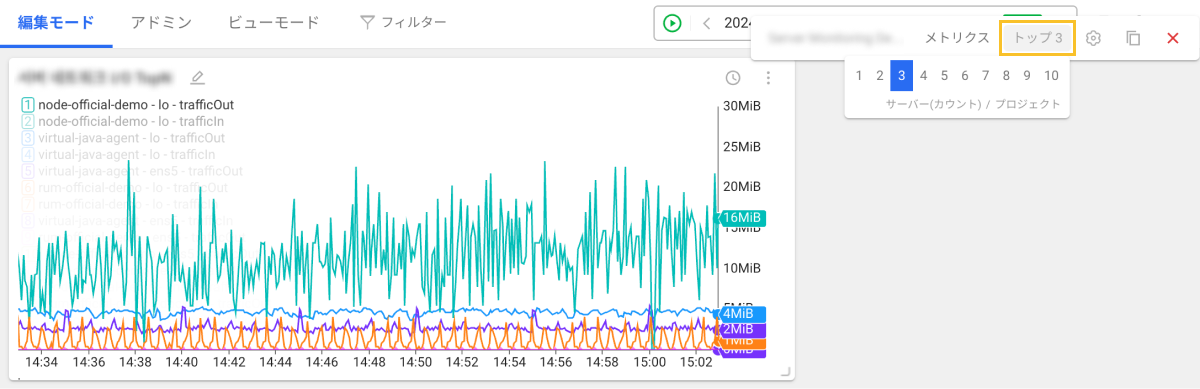
 Apdex
Apdex
Application Performance Index(Apdex)、アプリケーションの性能メトリクスを確認できるウィジェットです。
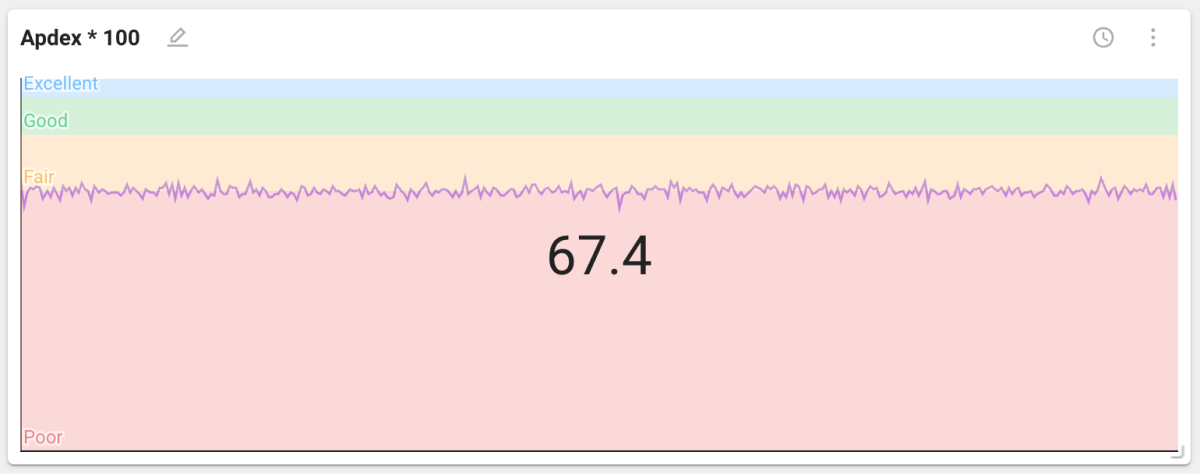
Apdexウィジェットは、アプリケーションモニタリングの製品群で利用できます。
 円形
円形
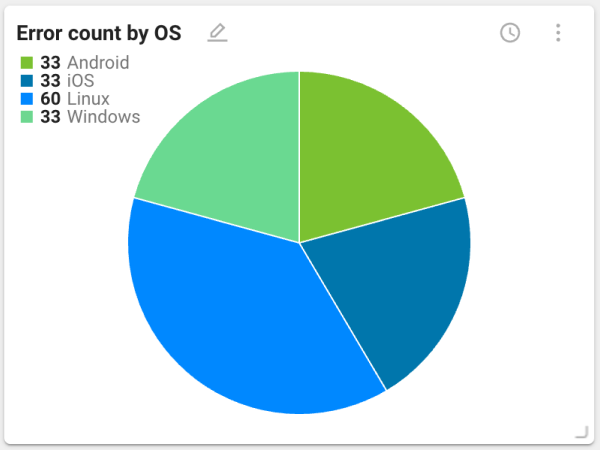
円形チャートウィジェットです。 収集したデータの全体比部門構成比を確認するのに役立ちます。 CPUおよびメモリ使用率、エラー件数などの数値を確認するのに活用できます。
 ヒットマップ
ヒットマップ
終了したトランザクション応答時間を分布図で表現したヒットマップウィジェットです。
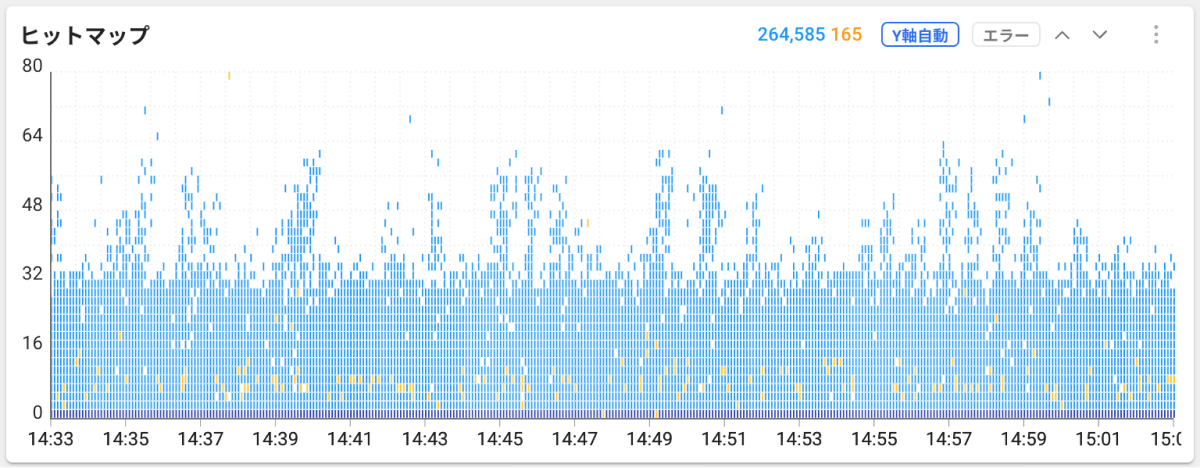
ヒットマップチャートは、終了したトランザクションの応答時間を分布図で表現します。 横軸はトランザクションの終了時間です。 縦軸は実行時間です。 応答時間が伸びたトランザクションは、分布図の上段に位置します。 ヒットマップチャートの中の領域をドラッグすると、詳細なトランザクション情報が確認できるトレース分析画面が表示されます。
- ヒットマップウィジェットは、アプリケーションモニタリングの製品群で利用できます。
 棒
棒
モニタリング対象で収集されるデータの現状を比較するのに有用な棒チャートのウィジェットです。
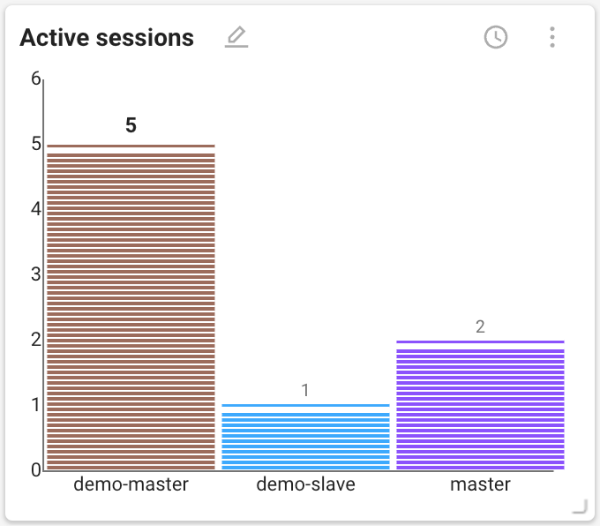
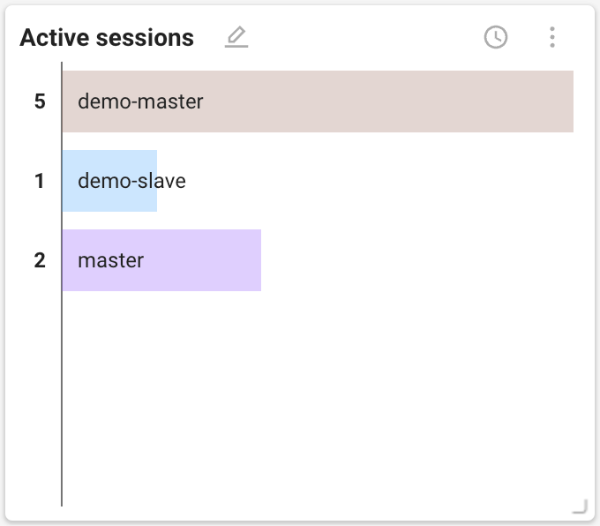
縦型棒チャートをデフォルトで提供しますが、横型に変更できます。 編集モードでウィジェットの右上にある詳細を見る()ボタンを選択した後
ボタンをクリックします。
 アークイコライザー
アークイコライザー
モニタリング対象で発生するトランザクション状況をエージェント別に比較できるよう、視覚化したアークイコライザーのチャートウィジェットです。
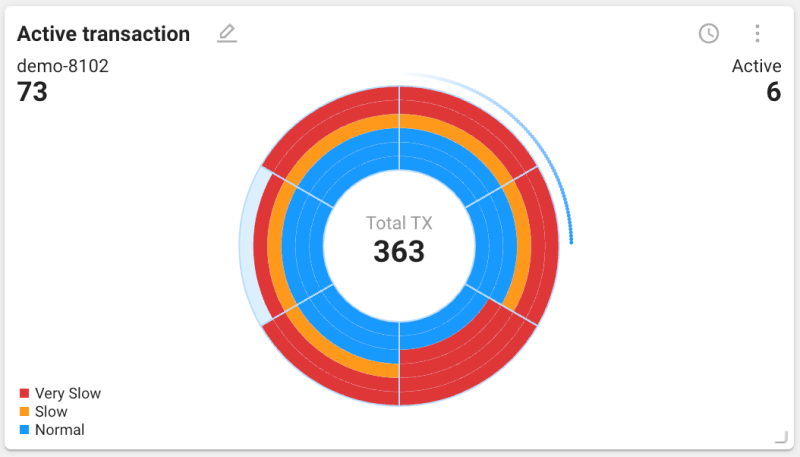
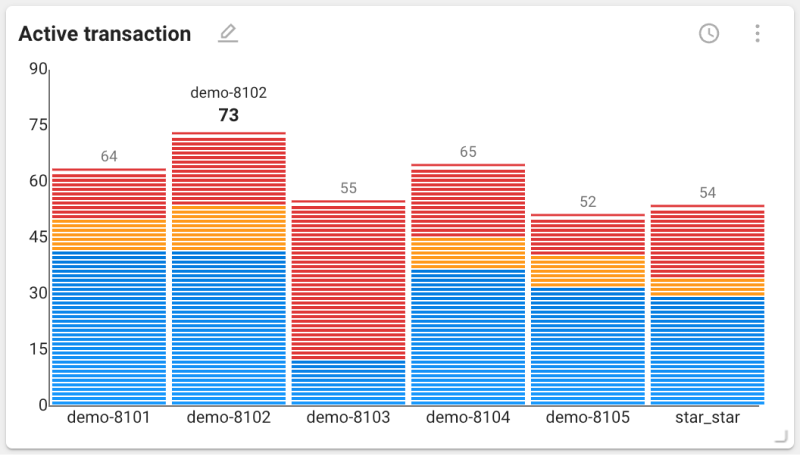
アークイコライザーチャートをデフォルトで提供しますが、縦型の棒グラフに変更できます。 編集モードでのウィジェットの右上にある詳細を見る()ボタンを選択した後、
ボタンをクリックします。
アークイコライザーのチャートウィジェットは、アプリケーションモニタリング製品群で利用できます。
 ツリーマップ
ツリーマップ
サーバーのディスクまたはメモリ使用量を視覚的に確認できるウィジェットです。 各ブロックのサイズと色は、使用量と状況を意味します。
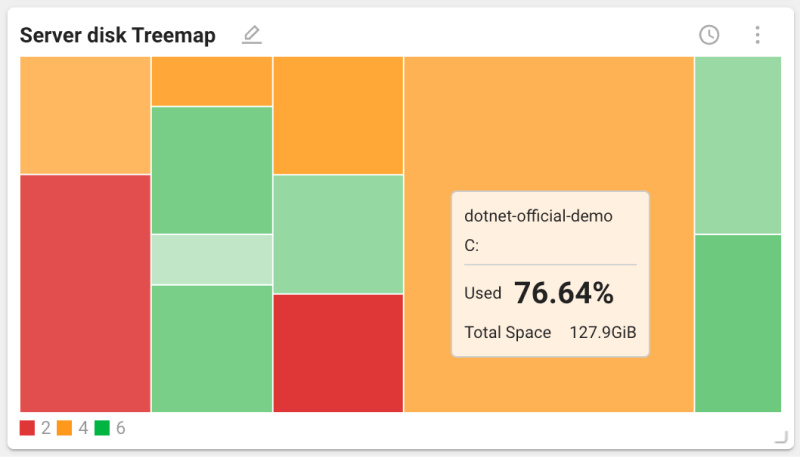
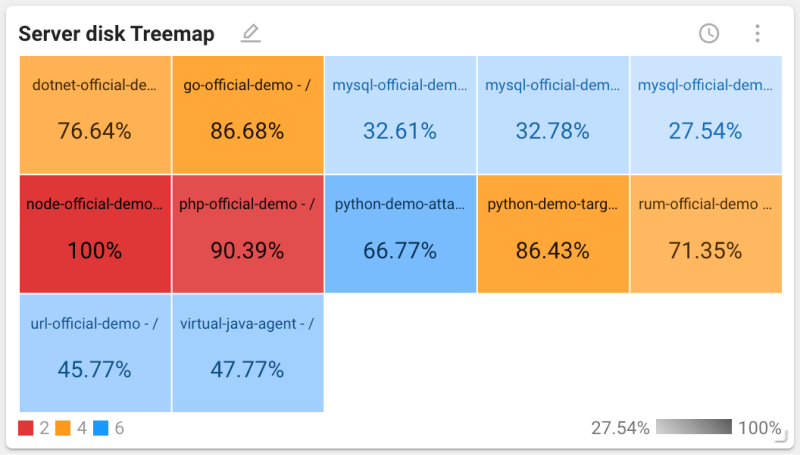
提供するデフォルトのチャートで、マウスをブロックにかざすと、そのブロックの数値を確認できるツールチップが表示されます。 個々のブロックの数値が表示されるチャートに変更するには、ウィジェットの右上にある詳細()ボタンを選択した後、
ボタンをクリックします。
 散布図
散布図
散布図は、2つの変数間の関係を視覚的に表すために使用され、それぞれの点はデータポイントを表します。 また、大規模なデータセットでパターンや傾向を識別するのに有用であり、データポイントがどのように分布しているかを視覚的に確認できます。 これにより、特定の時間帯に発生する性能問題を識別できます。
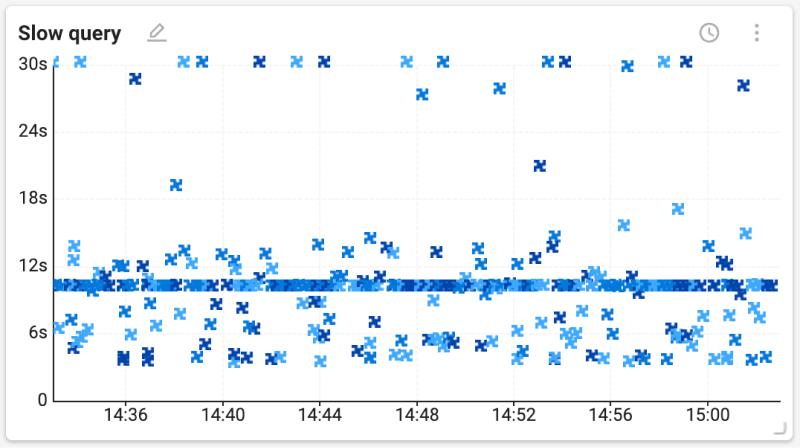
-
x軸: 時間を表し、そのデータポイントで記録された時間を意味します。
-
y軸: 処理時間を表し、データポイントでかかった時間を意味します。
-
チャートの一部の領域をドラッグすると、詳細を確認できます。
 ジオマップ
ジオマップ
地図型チャートの一種で、空間的なデータを視覚的に確認できるウィジェットです。 このウィジェットにより、データ値を地理的位置と結合して視覚化することで、地域ごとの性能差を把握し、分析するのに役立ちます。
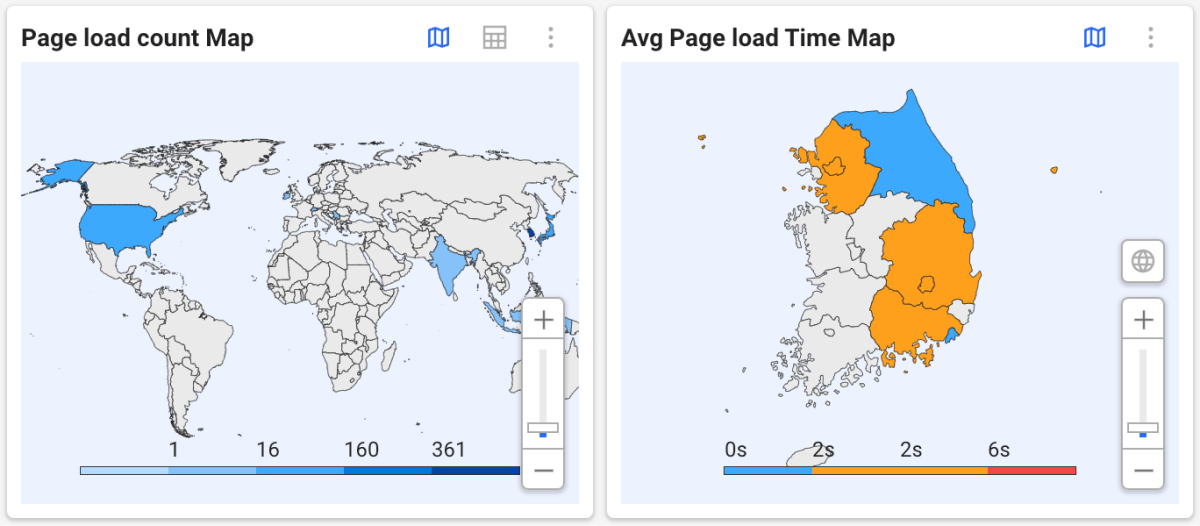
-
マウスをスクロールしたり、スライダーを使用して地図を拡大または縮小したりできます。
-
世界地図を見るには
ボタンを選択してください。 特定の国を選択すると、地域ごとにデータを確認できます。
-
テーブルの形でデータを確認するには
ボタンを選択してください。 地図の形に戻るには、
ボタンを選択してください。
-
地域別マップの場合、上位の行政区画に基づいてデータを表示します。 (韓国標準:州、広域市)
This site or product includes IP2Location LITE data available from https://lite.ip2location.com.
 スピードチャート
スピードチャート
モニタリング対象で発生するアクティブトランザクションの速度を視覚化するスピードチャートウィジェットです。 このウィジェットは、モニタリング対象の性能状態を視覚的に表現し、要求処理時間や応答時間などの性能メトリクスを分析するのに役立ちます。
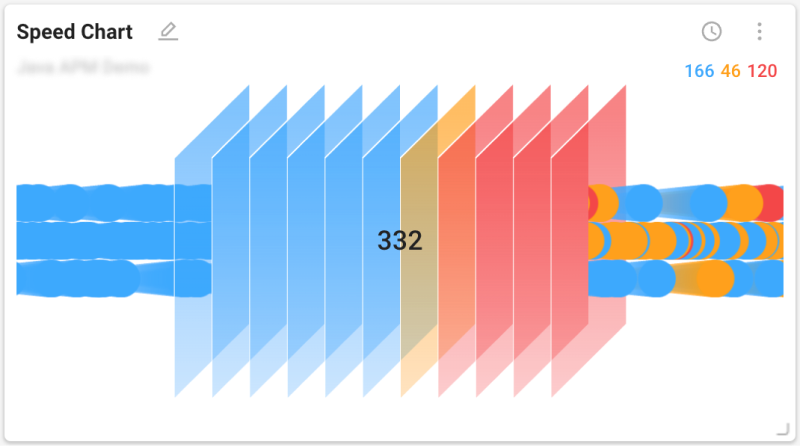
スピードチャートウィジェットは、アプリケーションモニタリングの製品群で利用できます。
 ハニカム型
ハニカム型
モニタリング対象の性能と安定性を確認できるハニカムチャートウィジェットです。 各色は、モニタリング対象の性能と安定性を意味します。 青色は正常な状態を意味し、オレンジ色は警告、赤色は速度が遅い場合、灰色は非活性化を意味します。
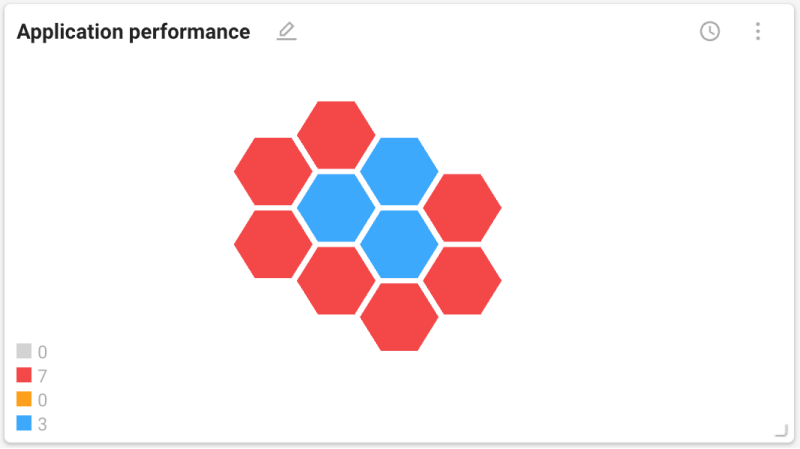
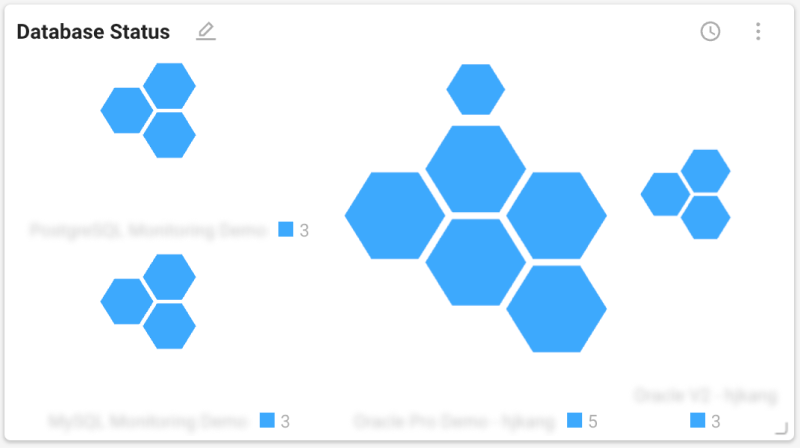
モニタリング製品群によって収集されるデータの種類と色の意味は異なる場合があります。
リスト型
 テーブル
テーブル
テーブル形式でリストを表示するウィジェットです。 それぞれ異なるモニタリングの対象から収集したデータの数値と状況を把握するのに便利です。 リストに表示される項目ごとにカラムを通じて、関連する追加情報を確認できます。 リストの各項目の文字色は、性能の状況を意味します。
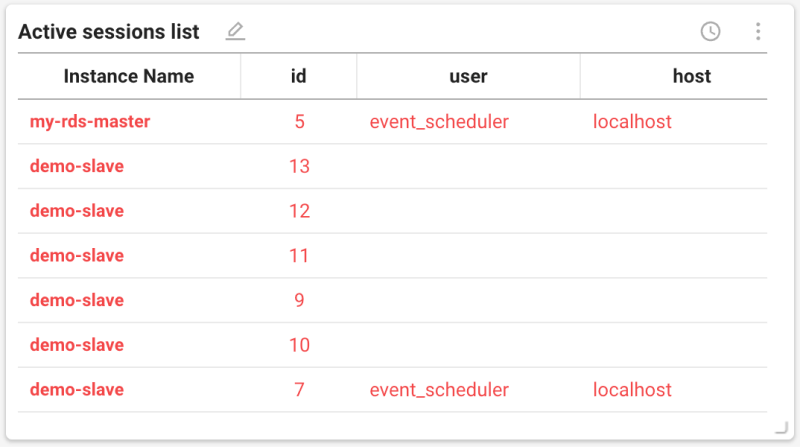
ウィジェットの右上にある詳細()ボタンを選択すると、次の機能を追加で利用できます。
-
: 必要なデータのみを表示できるように、フィルターオプションを設定できます。
-
: カラムを追加で配置または既存項目を除外でき、表示順を変更できます。
 グループウィジェット
グループウィジェット
複数のウィジェットを1つのグループにまとめて表示できるウィジェットです。
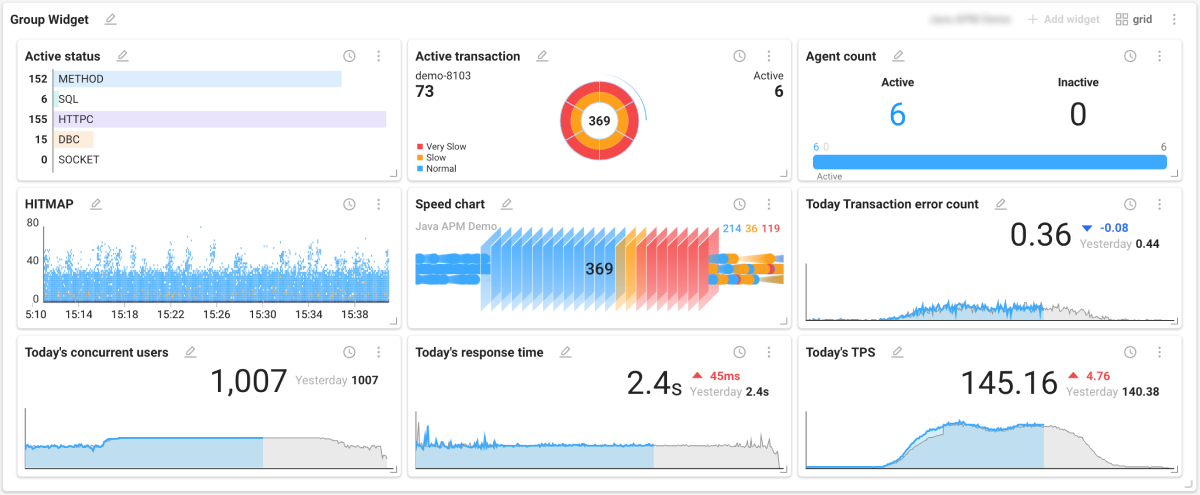
グループウィジェットの配置
-
ウィジェットテンプレートリストからその他 > グループ ウィジェットを選択します。
-
配置されたグループウィジェットの右上にあるプロジェクト選択ボタンを選択し、データを呼び出すプロジェクトを選択します。
-
グループウィジェットの右上にあるグリッドボタンを選択してレイアウトを設定します。
-
適用ボタンを選択してレイアウト設定を完了します。
-
グループウィジェットの右上にあるウィジェット追加ボタンを選択します。
-
画面の右側にあるウィジェットテンプレートリストが表示されたら、必要なウィジェットを選択して配置します。
-
グループウィジェットでは、1つのプロジェクトのみを選択できます。
-
ウィジェットは、追加された順番で配置されます。 ウィジェットの表示順を変更するには、ウィジェット名をクリックしたまま、希望の位置にドラッグします。
-
グループウィジェットに配置できるウィジェットの数は最大36個です。 グリッドオプションで設定した数以上のウィジェットを追加できません。
-
追加できるウィジェットの数をすべて配置すると、グリッドボタンは非活性化になります。
-
グループウィジェットは、新しい画面を開いて確認できます。 ビューモード画面を開き、ウィジェット右上にある
ボタンを選択します。
グループウィジェットからウィジェットを削除する
グループウィジェットに配置されたウィジェットを削除するには、ウィジェット右上にある詳細()ボタンを選択した後、
ボタンを選択します。
グループウィジェットを閉じる/開く
グループウィジェットを閉じたり開いたりできます。 ウィジェット右上にあるまたは
ボタンを選択します。
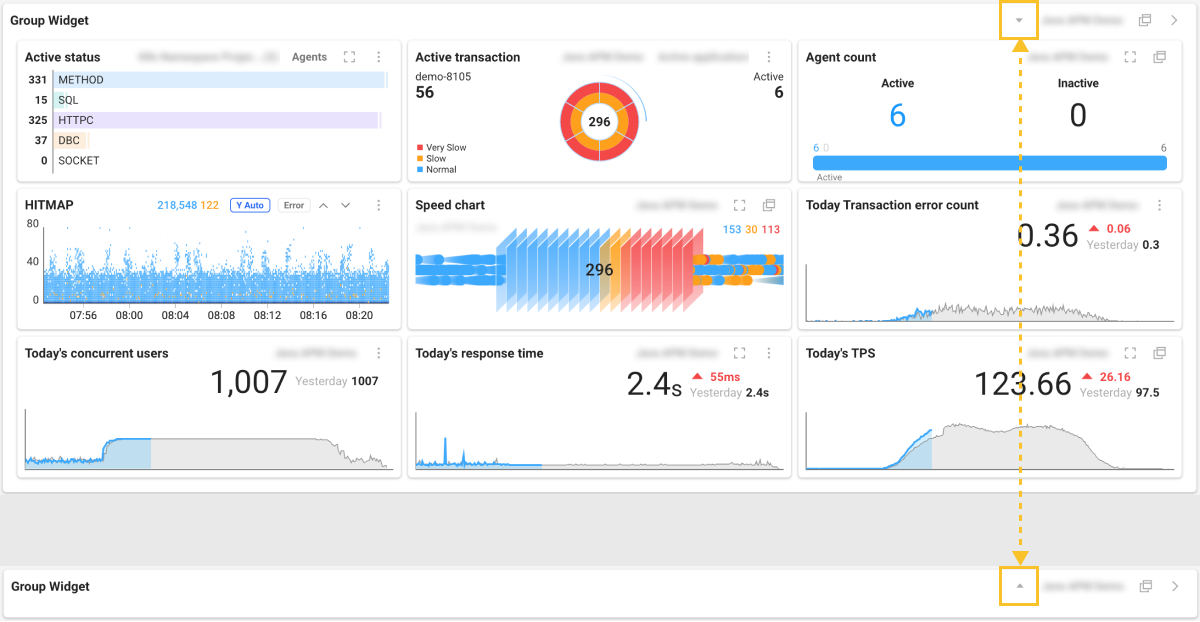
ダッシュボードに多くのウィジェットが配置されている場合、この機能により画面を効率的に活用できます。 また、必要な情報を必要な時に開いて確認できます。
通知とステータスの確認
 アラート通知
アラート通知
複数のプロジェクトを選択してアラート通知が発生した履歴を確認したり、リアルタイムでイベント発生状況を確認できます。
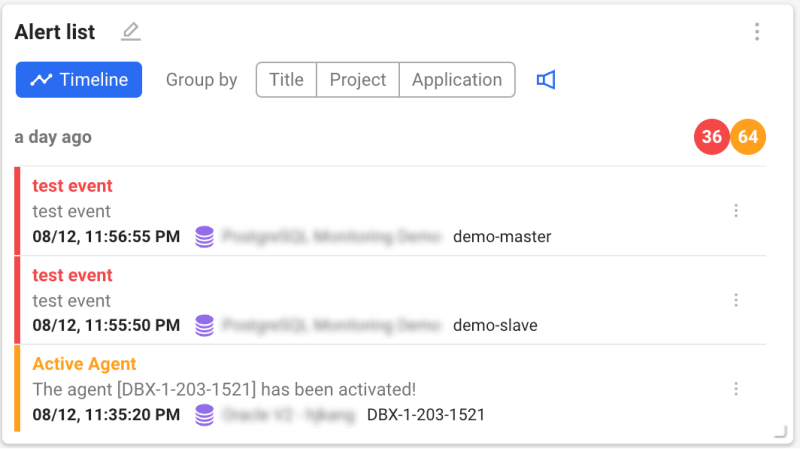
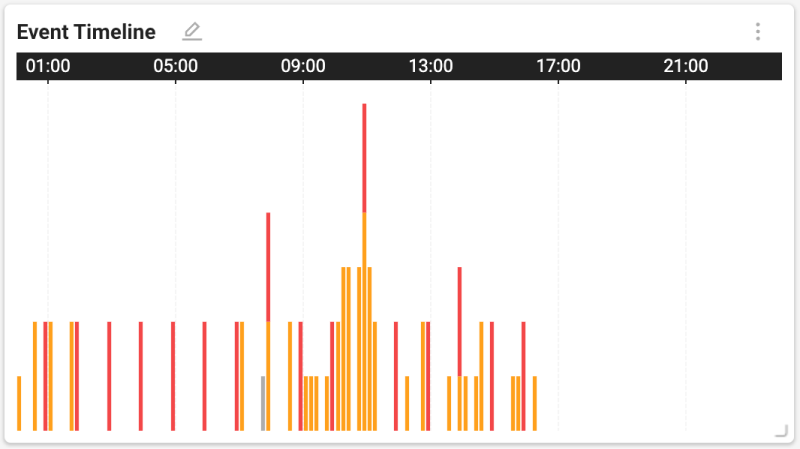
アラートリストウィジェットでは題名、プロジェクト、アプリケーションごとにグループ化し、ソートできます。 グループ化を解除するには、タイムラインボタンを選択します。
通知が発生した場合、サウンドをオンまたはオフにするにはボタンを選択します。
 ステータスの確認
ステータスの確認
モニタリング対象から収集したデータを通じて、現在のステータスと結果を表示するウィジェットです。 特定のサービスの増加または減少をモニタリングできます。

ウィジェットの右上にある詳細()ボタンを選択すると、次の機能を追加で利用できます。
-
: 必要なデータを追加で配置または、既存のデータを除外でき、表示順を変更できます。
-
: グラフチャートを除いて、テキスト情報のみを表示できます。
-
: テキスト情報とグラフチャートを一緒に表示できます。
情報
 テキスト
テキスト
メトリクスの数値をテキスト形式で表示するウィジェットです。
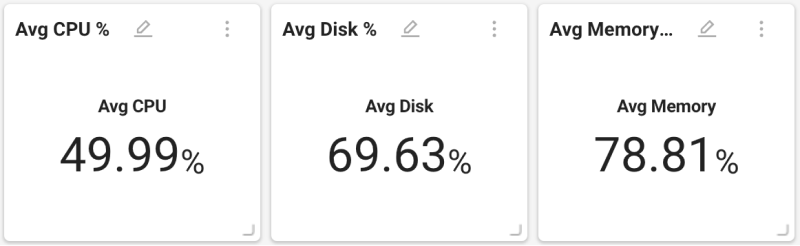
ウィジェットの右上にある詳細()ボタンを選択した後、
ボタンをクリックして、必要なデータを追加したり、除外したりして表示順を変更できます。
 要約情報
要約情報
プロジェクトに要約情報や特定のメトリクスの説明を案内するウィジェットです。
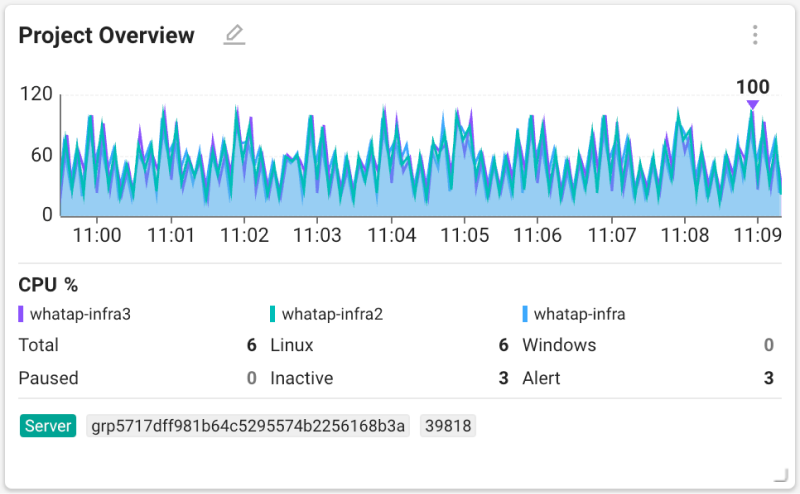
選択したプロジェクトの製品の種類によって、表示される要約情報は異なる場合があります。
 ページロード タイムライン
ページロード タイムライン
Browser製品専用ウィジェットによりページロード タイムライン情報を確認できます。

ページロード タイムラインについての詳細は、次の文書を参照してください。
その他
 リーチテキスト
リーチテキスト
テキストを入力して、ウィジェットで配置できます。
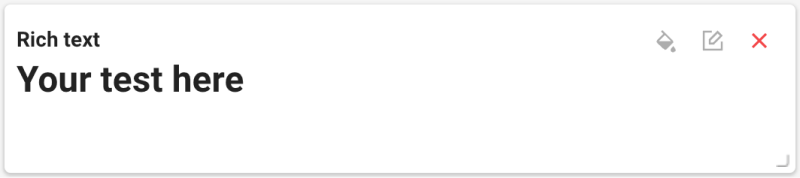
ウィジェットの右上にあるオプションで、テキストの修正や書式の設定などができます。
-
: ウィジェット修正オプションでウィジェットの背景と線、フォントの色を設定できます。 設定を完了した後、保存ボタンを選択します。
-
: 画面の右側に リーチテキスト画面が表示され、テキストを追加または修正できます。 また、提供されるツールバーを使用して書式を設定できます。
 メンテナンス計画
メンテナンス計画
選択したプロジェクトのメンテナンス計画の履歴を確認できるウィジェットです。
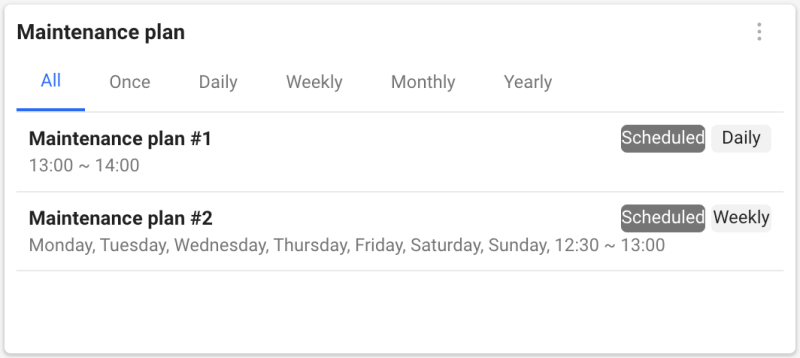
-
1時間以内に予定されているメンテナンス計画のみがウィジェットに表示されます。
-
メンテナンス計画メニューの詳細は次の文書を参照してください。
 URLリスト
URLリスト
URLモニタリングのウィジェットで、登録したURLのリストと状況を確認できます。
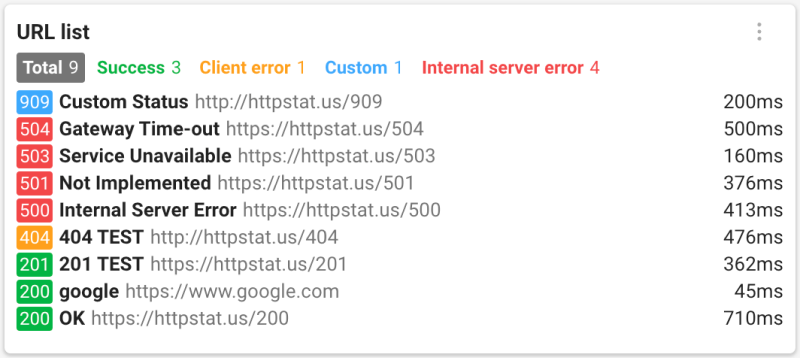
URLモニタリングの詳細は、次の文書を参照してください。